Hướng dẫn cách kiểm tra Mic của iPhone và cách khắc phục
Như chúng ra đã biết, điện thoại iPhone là một trong những thiết bị cao cấp nhất trên thị trường di động hiện nay. Ngay từ thế hệ đàu tiên nó đã thu hút được sự quan tâm và tin dùng mặc dù giá thành khá đắt đỏ. Tuy iPhone được tích hợp những công nghệ tiên tiến và hiện đại nhất nhưng trong quá trình sử dụng đôi khi các bộ phận trên máy vẫn bị hỏng hóc khiến người dùng lo lắng. Một trong những lỗi đó phải kể đến Mic của iPhone. Bài viết này mình sẽ hướng dẫn các bạn một số cách kiểm tra mic iPhone.
Hướng dẫn cách kiểm tra Mic của iPhone và cách khắc phục

Có thể nhận thấy răng Mic là một trong những bộ phận khá quan trọng trên mỗi chiếc điện thoại nói chung và chiếc iPhone nói riêng. Nó có chức năng chính là dùng để nghe gọi khi đàm thoại, hay có thể dùng để ghi âm các cuộc nói chuyện, hay đơn giản là chỉ dùng để ra lệnh đối với Siri của iphone…. và khi Mic có vấn đề thì đương nhiên các thao tác trên sẽ không thể thực hiện được.

1. Cách kiểm tra Mic iPhone
Các bạn có thể kiểm tra mic iPhone theo các cách sau đây
Cách 1: Đầu tiên, các bạn thực hiện cuộc gọi thoại với một thuê bao bất kỳ để thử loa và mic, để xem đầu dây bên kia có nghe rõ bạn nói hay không, âm thanh phát ra có bị dè hay lẫn nhiều tạp âm hay không?
Cách 2: Cách thứ hai mà bạn có thể kiểm tra đó là thử ghi âm một đoạn cuộc nói chuyện lại. Nếu như trong trường hợp chất lượng âm thanh ghi âm tốt, bạn có thể nghe rõ âm thành cuộc nói chuyện khi ghi âm, không bị tác động nhiều bởi tiếng ồn ở xa thì chứng tỏ mic đó khá tốt. Còn ngược lại thì có nghĩa là mic của chiếc iphone đó đang gặp vấn đề.
Cách 3: Nếu trong trường hợp người dùng không thể thực hiện việc ghi lại giọng nói của mình một cách chính xácvà có hiện tượng bị nhại lại giọng khiến cho người nghe không ghi âm hay gọi điện được thì có nghĩa là phần mic của máy gặp trục trắc.

Có thể bạn quan tâm: Càng gần ngày ra mắt của iPhone 15 Series, càng có nhiều luồng thông tin liên quan đến bảng màu, các phiên bản, tính năng của các dòng trong cùng 1 Series. Trong đó, những thông tin liên quan đến iPhone 15 Plus đang nhận được nhiều sự quan tâm của cộng đồng iFan vì đây là phiên bản “quốc dân”. Bạn đọc có thể tìm thêm thông tin tại https://newphone15.com/iphone-15-series/iphone-15-plus.html
2. Cách khắc phục lỗi Mic iPhone bị hỏng
Các bạn có thể khắc phục các lỗi trên bằng cách sau đây:
Cách 1: Đầu tiên bạn truy cập vào mục Cài đặt > sau đó chọn mục Riêng tư > tiếp theo là chọn mục Microphone ( tiếng anh là : Settings / Privacy / Microphone ). Sau đó thực hiện kiểm tra xem các ứng dụng bạn dùng đã được cấp quyền sử dụng Microphone hay chưa?
Cách 2: Cách thứ hai là bạn tiến hành bật tính năng loại bỏ tiếng ồn: các bạn có thể tháo ốp vỏ của điện thoại iphone ra, hoặc truy cập vào mục Cài đặt > sau đó chọn Cài đặt chung > chọn tiếp Trợ năng > tiếp theo sau đó chọn Khử Nhiễu điện thoại (tiếng anh là : Settings > General > Accessibility / Phone Noise Cancelation) và cuối cùng là kiểm tra lại xem mic còn bị lỗi hay không.
Cách 3: Nếu các bạn đã kiểm tra mic iPhone và thực hiện các bước khắc phục trên mà vẫn không khắc phục được hiện tượng trên thì lúc này chúng ta có thể đem đi thay thế micro khác cho iPhone của bạn.
Trên đây là những thông tin, hướng dẫn cách kiểm tra và sửa lỗi mic iPhone bị hỏng. Trong trường hợp không tự khắc phục được, bạn hãy đem máy đến hệ thống cửa hàng sửa chữa điện thoại uy tín gần nhất để được khắc phục tốt nhất, nhanh nhất với chi phí thấp nhất. Chúc các bạn thành công!

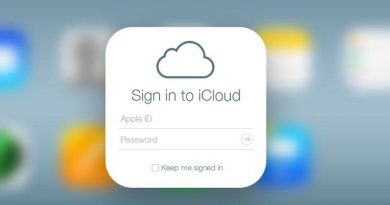
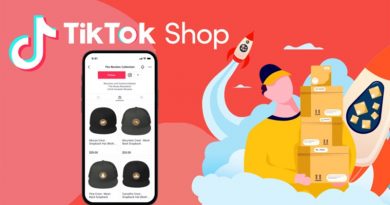
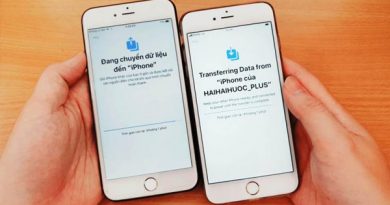
A cho e hỏi. Dt mỗi khi bật loa ngoài lên thì tất cả các ứng dụng đều bị mất mic ns ng đầu bên kia k nghe dk còn gọi thoại thì vẫn nc nghe bt trong khi nếu như gọi vào trực tiếp vao sdt k qua các ưng dụng thì bật loa ngoài lên vẫn nc bt tình trạng như v là bị sao ạ e nhờ a tư vấn hộ e với